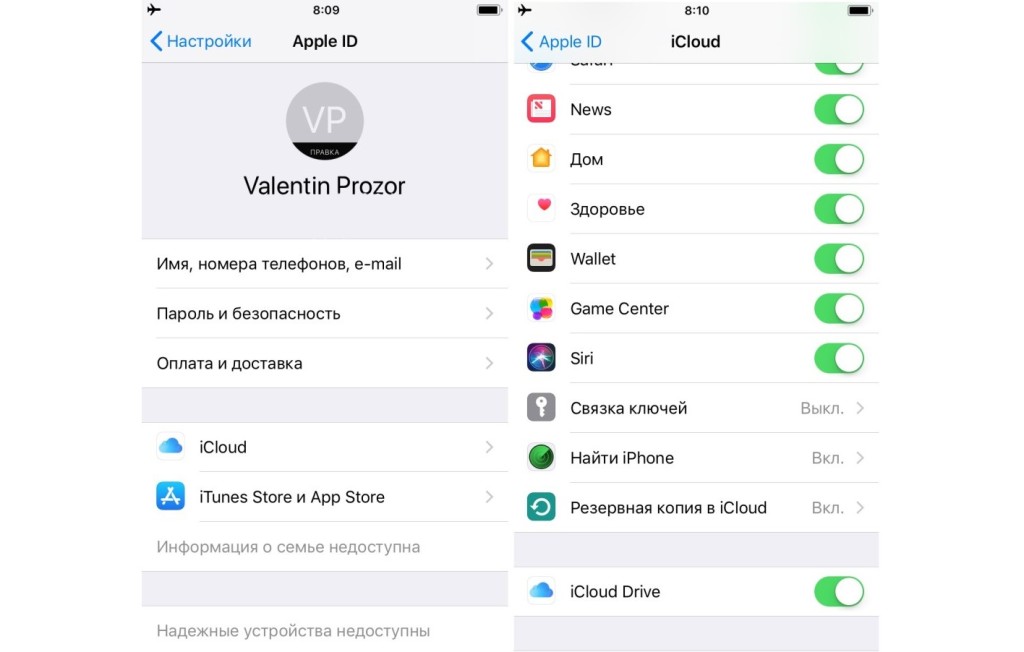Содержание
Apple Store не работает? Что запускает Apple?
Если у вас возникают проблемы при просмотре Apple Store в Интернете, это может быть связано с проблемами подключения, но также существует вероятность того, что Apple Store может быть закрыт, пока Apple обновляет его новыми продуктами.
Неудивительно, что Apple Store отключен с 13:00 во вторник, 15 сентября!
Компания собирается представить новые iPad и часы Apple Watch на мероприятии, которое состоится сегодня, 15 сентября, поэтому неудивительно, что магазин закрыт. Но что может предложить Apple? Чтобы узнать, что Apple может запустить, прочтите это: Что Apple представит на мероприятии 15 сентября. Плюс у нас есть руководство, как посмотреть это мероприятие здесь.
Программы для Windows, мобильные приложения, игры — ВСЁ БЕСПЛАТНО, в нашем закрытом телеграмм канале — Подписывайтесь:)
Почему не работает Apple Store?
Если вы заметили, что Apple Store не работает, это не всегда означает, что появятся новые продукты или что цены на них скоро изменятся. Иногда может быть плановое обслуживание или проблемы с сервером. Здесь мы объясняем, как определить разницу между плановым обслуживанием и проблемами с сервером, а также как вы можете легко проверить статус Apple Store.
Иногда может быть плановое обслуживание или проблемы с сервером. Здесь мы объясняем, как определить разницу между плановым обслуживанием и проблемами с сервером, а также как вы можете легко проверить статус Apple Store.
Читать далее: Как пользоваться Apple Education Store
Apple может обновлять интернет-магазин
Прежде чем мы объясним, как проверить статус интернет-магазина Apple, мы должны сначала объяснить возможные причины, по которым магазин может не работать. Конечно, наиболее очевидная причина в том, что есть проблемы с серверами Apple, и это влияет на производительность Apple Store, но есть и другие возможности.
Apple имеет тенденцию закрывать Apple Store на время обновления ассортимента доступных продуктов, будь то удаление старых продуктов и корректировка цен или использование новейших iPhone или iPad. Яркая разница между проблемами сервера и Apple, обновляющими Магазин, — это заставка, на которую вы попадаете.
Если Apple Store не работает из-за изменений продукта, должно отображаться сообщение типа «Мы скоро вернемся» (раньше говорилось: «Мы скоро вернемся»).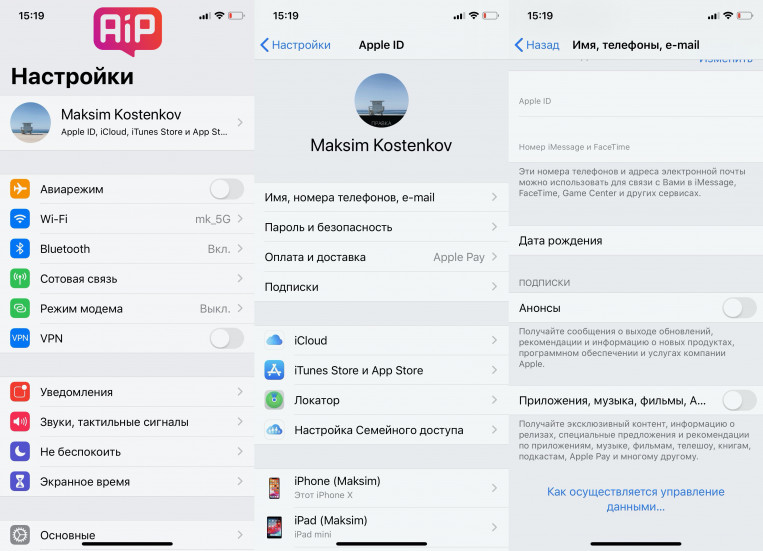 В этом случае ничего больше делать не нужно: проблем с сервером нет, просто нужно сидеть и ждать, пока Apple обновит Магазин.
В этом случае ничего больше делать не нужно: проблем с сервером нет, просто нужно сидеть и ждать, пока Apple обновит Магазин.
Однако, если при попытке доступа к Apple Store вы получаете сообщение об ошибке 404 (или если сайт работает не так, как вы ожидали), возможно, проблема связана с серверами Apple. Чтобы определить, является ли это проблемой, вы можете пропустить следующий раздел и прочитать о том, как проверить состояние системы ниже.
Возможно, вы используете устаревшую версию Safari или macOS.
Если вам не удается получить доступ к Apple Store, а у других нет проблем, это может быть связано с вашим устаревшим программным обеспечением. Apple теперь ограничила доступ к любым устройствам без Mac OS 10.10.5 Yosemite или Safari 10.1.2. Сообщение «неподдерживаемая версия браузера» будет отображаться при попытке посетить страницу в более старых версиях.
Магазин также кажется недоступным, когда какая-либо из старых версий macOS, включая Yosemite или Sierra, в других браузерах. Подобные Chrome и Firefox не будут работать, если вы не обновитесь до последней сборки, такой как Mojave.
Подобные Chrome и Firefox не будут работать, если вы не обновитесь до последней сборки, такой как Mojave.
Это считается попыткой Apple защитить своих клиентов от любых потенциальных угроз.
Первым шагом к определению того, не работает ли Apple Store (помимо посещения самого сайта!), Является посещение Веб-сайт состояния системы Apple. Этот сайт отображает текущий статус каждой службы Apple, от активации устройств iOS до iCloud и, конечно же, Apple Online Store.
Он не только информирует пользователей о любых потенциальных проблемах с онлайн-сервисами, но также предупреждает пользователей о любом плановом обслуживании, которое может вызвать проблемы. Он также указывает, были ли недавние сбои, которые теперь устранены.
Если вы видите сообщение рядом со статусом Apple Online Store, щелкните его. Он должен предоставить более подробную информацию о проблеме, включая продолжительность отключения и проблемы, с которыми пользователи могут столкнуться.
Читать дальше: Как получить скидку на образование в Apple
Проверяйте краудсорсинговые статусные сайты
Сайт состояния системы Apple — не единственное место, где можно найти актуальную информацию о состоянии Apple Store. Down Detector — это чрезвычайно популярный сторонний сайт статуса, который полагается на краудсорсинговую информацию от пользователей, чтобы предоставлять актуальные статусы для ряда онлайн-сервисов от PayPal до Steam и Apple Store.
Down Detector — это чрезвычайно популярный сторонний сайт статуса, который полагается на краудсорсинговую информацию от пользователей, чтобы предоставлять актуальные статусы для ряда онлайн-сервисов от PayPal до Steam и Apple Store.
Сайт позволяет пользователям сообщать о проблемах и позволяет увидеть прошлые проблемы, которые повлияли на производительность службы. Он также имеет удобную тепловую карту отключений в режиме реального времени, чтобы вы могли увидеть, является ли проблема локальной для вашего города / региона / страны.
Еще один хороший ресурс — это метко названный «Is It Down Right Now?». Сайт предлагает данные, аналогичные Down Detector, но также имеет сетку, отображающую скорость доступа за последние несколько дней.
Однако он работает по-другому, чем Down Detector, поскольку вам нужно искать службу по URL-адресу, и на момент написания он проверяет состояние всего веб-сайта Apple, а не только Apple Store.
нет звука в одном наушнике — причины, как исправить
AirPods великолепны — за исключением случаев, когда один из ваших AirPods не работает, что не редкость.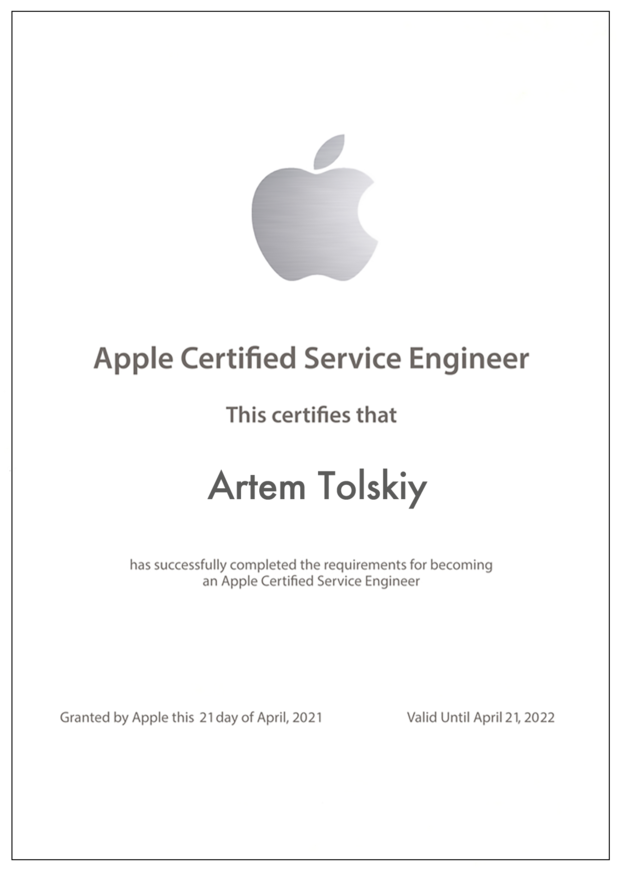 Если не работает левый или правый наушник AirPods, то вы наверняка не знаете, что делать. Давайте разбираться с ситуацией, когда один наушник не подключается.
Если не работает левый или правый наушник AirPods, то вы наверняка не знаете, что делать. Давайте разбираться с ситуацией, когда один наушник не подключается.
pixabay
Беспроводные наушники ворвались в нашу жизнь с невероятным удобством и компактностью. Первыми на рынке среди любимых пользователями остаются AirPods разных моделей. Но наверняка у вас не все бывает идеально — мы расскажем что делать, если возникают проблемы с одним наушником, а второй работает исправно.
Почему AirPods играет только в одном ухе?
Когда ваш AirPods играет только в одном ухе, что-то не так. Причины могут варьироваться от достаточно простых (низкий заряд батареи или грязные AirPods) до довольно сложных (проблемы с настройками сети или звука).
РЕКЛАМА – ПРОДОЛЖЕНИЕ НИЖЕ
Как исправить наушники AirPods, когда работает только один?
Если один из ваших AirPods не работает, есть множество способов это исправить.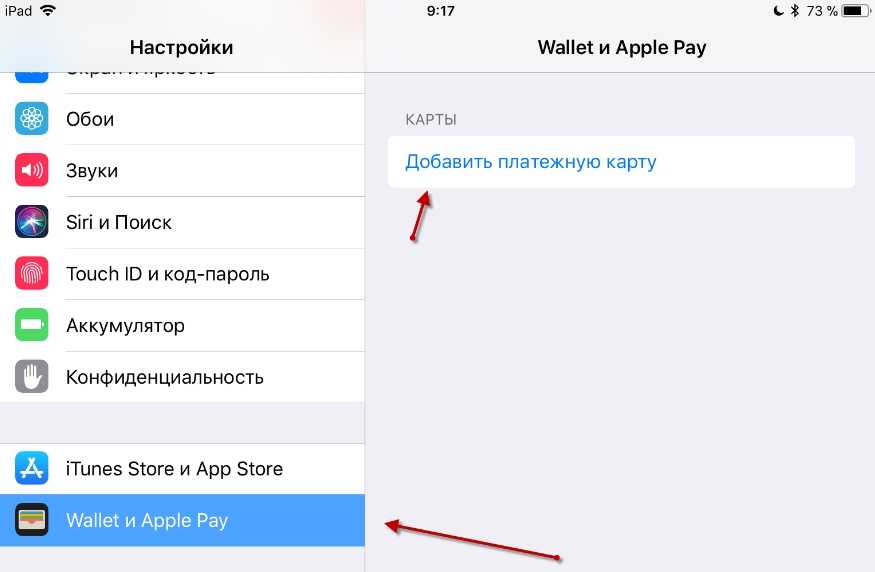 Ниже мы перечислили возможные исправления, от самых простых до самых сложных. Попробуйте их в этом порядке, чтобы устранить поломку AirPods.
Ниже мы перечислили возможные исправления, от самых простых до самых сложных. Попробуйте их в этом порядке, чтобы устранить поломку AirPods.
1. Проверка батареи
Самое простое и наиболее вероятное объяснение того, что один AirPods не работает — это его батарея. Наушники могут разряжать батареи с разной скоростью. Проверьте время автономной работы AirPods или посмотрите на виджет батареи и зарядите.
2. Очистка AirPods
Вы можете не слышать звук в одном наушнике, потому что в нем есть грязь, которая блокирует выход звука. Это может быть ворс, пыль или даже ушная сера. Поэтому стоит проверить динамики.
3. Включить и выключить Bluetooth
Проблема с вашими AirPods может заключаться в том, что звук неправильно передается с вашего устройства на наушники. В этом случае попробуйте сбросить Bluetooth. На iPhone, iPod touch или iPad перейдите в Настройки>> Bluetooth> переместите ползунок> Bluetooth в положение выкл/белый, подождите несколько секунд и верните его в положение вкл/зеленый.
4. Перезагрузка устройства
Перезапуск вряд ли решит проблему, но это быстро и просто, так что стоит попробовать. Перезагрузка устройства очищает активную память и часто может решить временные проблемы.
5. Распаковка и повторное соединение AirPods
Все еще не слышно аудио в одном AirPods? Пришло время снова их настроить. Чтобы сделать это на iPhone, iPod touch или iPad, перейдите в Настройки>> Bluetooth> нажмите> i рядом с AirPods>> Забыть это устройство. Это удалит AirPods с вашего устройства. Затем поместите AirPods в чехол, удерживайте нажатой кнопку на корпусе и следуйте инструкциям по настройке на экране.
Другие способы
Жесткий сброс AirPods
Если до сих пор ничего не заработало, попробуйте сбросить сами наушники AirPods. Выполните те же действия для снятия и повторного сопряжения AirPods из предыдущего раздела.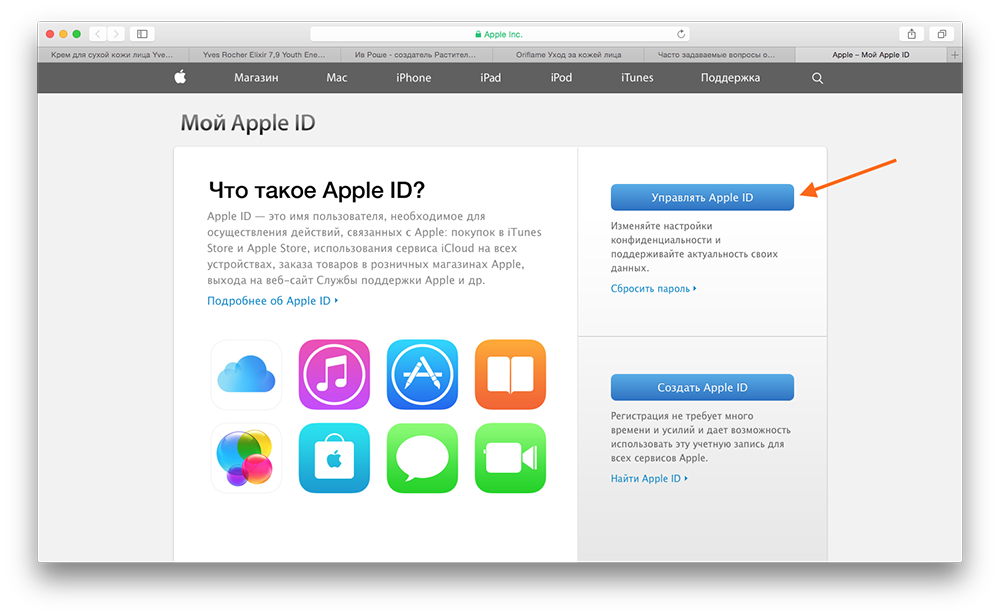 Удерживайте кнопку на корпусе кейса около 15 секунд до тех пор, пока индикатор не начнет мигать желтым, а затем — белым цветом. Далее отпустите ее и следуйте инструкциям на экране смартфона.
Удерживайте кнопку на корпусе кейса около 15 секунд до тех пор, пока индикатор не начнет мигать желтым, а затем — белым цветом. Далее отпустите ее и следуйте инструкциям на экране смартфона.
Сброс настроек сети
В каждом iPhone есть настройки, которые контролируют подключение к различным сетям — в том числе и Bluetooth-устройства. Проблемы с этими настройками могут стать весомой причиной поломки. Сброс настроек наверняка поможет, хотя вам нужно будет повторно выполнить сопряжение устройств Bluetooth, ввести пароли Wi-Fi и т. д. Чтобы сбросить настройки сети, перейдите в Настройки >> Общие >> Сброс >> Сброс настроек сети.
Проверка стереобаланса
В настройках специальных возможностей на устройствах iOS есть настройка, которая позволяет контролировать баланс звука между левым и правым AirPods. Ваша проблема может заключаться в том, что этот параметр не сбалансирован и отправляет весь звук только на один наушник.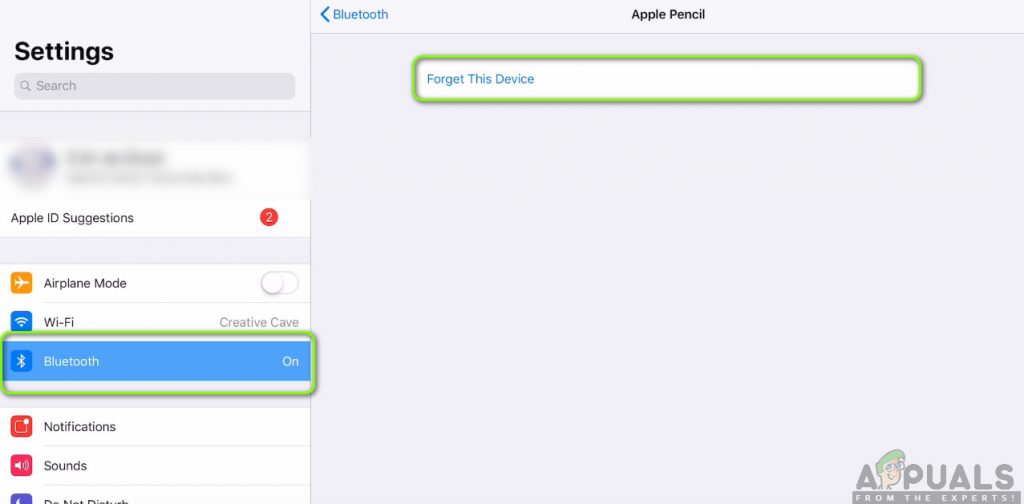 Чтобы исправить это, перейдите в Настройки>> Специальные возможности>> Аудио/визуальные> найдите ползунок баланса и переместите его в центр.
Чтобы исправить это, перейдите в Настройки>> Специальные возможности>> Аудио/визуальные> найдите ползунок баланса и переместите его в центр.
Обновление операционной системы
Каждая новая версия iOS и iPadOS приносит множество новых функций и важных исправлений ошибок. Хотя это вряд ли решит проблему, есть вероятность, что ваша проблема исправлена в последней версии ОС вашего устройства. Поскольку обновления бесплатны, довольно быстры и приносят много преимуществ, стоит попробовать загрузить и установить новые обновления iOS.
Помощь от Apple
На этом этапе пришло время обратиться за помощью к экспертам: Apple. Обратитесь в службу поддержки Apple.
В одном наушнике звук тише, чем во втором
Бывает так, что правый или левый наушник воспроизводит звук на порядок тише, чем его сосед, с которым все в порядке. Есть два способа исправить положение:
Есть два способа исправить положение:
- Проверить сетку микрофона и динамика на каждом наушнике AirPods — если замечена разница, перейдите к следующему пункту.
- При обнаружении грязи очистите наушники AirPods. Есть несколько рекомендаций от официальной поддержки Apple (не промывать водой, использовать ткань без ворса и острые предметы). С более подробной инструкцией по очистке можно ознакомиться по ссылке. Если все готово после выполнения действий, переложите наушники в кейс и снова достаньте (подключитесь к смартфону повторно).
Другой способ: Перейти в меню «Настройки» >> «Универсальный доступ» >> «Аудиовизуализация» >> «Баланс» — убедитесь, что баланс установлен по центру, регулируя положение бегунка между каналами «Л» и «П»
Один наушник AirPods работает, но с помехами
Эта проблема очень тесно соприкасается с тихим звучанием — методы исправления такие же. Как правило, звук становится тише в одном наушнике AirPods как раз из-за возникающих помех устройства. Здесь помогут механическая очистка, проверка настроек, переподключение или сброс настроек. В более сложных ситуациях стоит обратиться в службу поддержки Apple или сервисный центр компании.
Как правило, звук становится тише в одном наушнике AirPods как раз из-за возникающих помех устройства. Здесь помогут механическая очистка, проверка настроек, переподключение или сброс настроек. В более сложных ситуациях стоит обратиться в службу поддержки Apple или сервисный центр компании.
Один наушник AirPods не заряжается от кейса
Кроме помех в звучании может возникнуть ситуация, когда при извлечении наушников из кейса понимаешь — один из них не работает. Не просто не работает, а разряжен, несмотря на кейс и второй наушник, у которых с этим все в порядке буквально на 100%.
Это может внезапно расстроить — активные пользователи AirPods говорят, что часто неспособность заряжаться проявляется у левого наушника. Если вы проверили кейс и там нет грязи или видимых деформаций, проблема может быть программной — своего рода глюк. Существует способ исправить это в домашних условиях: выполните полный сброс наушников и заново подключите их к своему iPhone.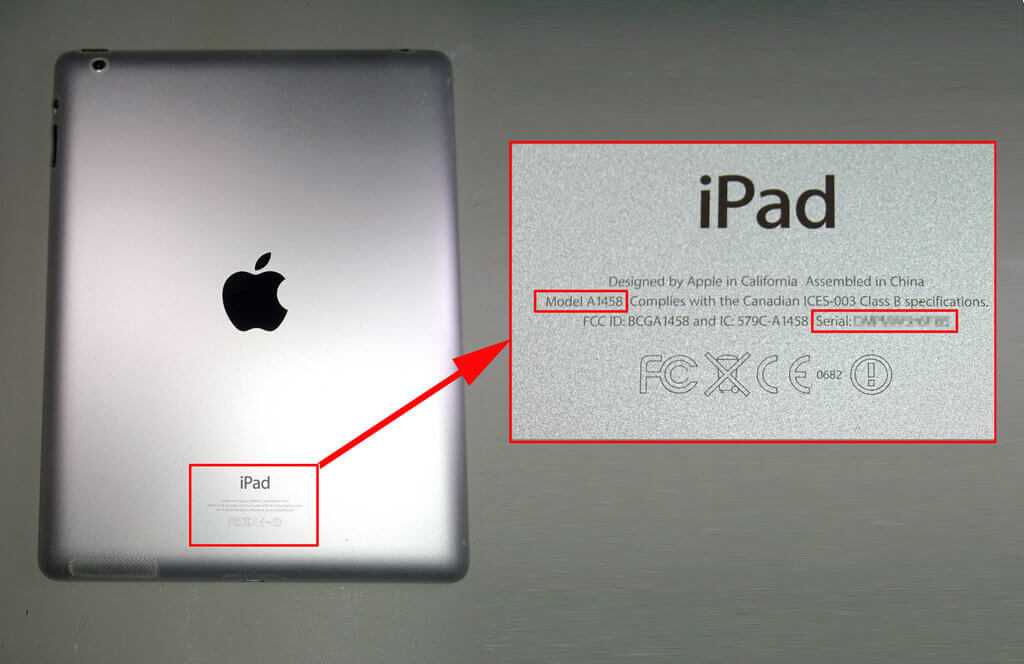 Как это сделать?
Как это сделать?
- Найти AirPods в списке подключенных Bluetooth-устройств и нажимать на «i» рядом с ними.
- Пролистать меню до самого конца и нажать «Забыть это устройство».
- Положить наушники в кейс и закрыть крышку — подождите на 30 секунд.
- Далее поднимите крышку и зажмите кнопку на кейсе — подождите, пока индикатор не замигает оранжевым цветом. При этом не нужно вытаскивать сами наушники.
- Отпустите кнопку и попробуйте заново подключить AirPods к своему iPhone.
Изменить настройки конфиденциальности в Safari на Mac
Искать в этом руководстве
В приложении Safari на Mac используйте настройки конфиденциальности, чтобы удалить и заблокировать данные, которые веб-сайты могут использовать для отслеживания вас в Safari.
Чтобы изменить эти настройки, выберите «Safari» > «Настройки», затем нажмите «Конфиденциальность».
Открыть Safari для меня
Опция | Описание | ||||||||||
|---|---|---|---|---|---|---|---|---|---|---|---|
Предотвратить межсайтовое отслеживание | Периодически удалять данные отслеживания от сторонних поставщиков содержимого, за исключением сторонних поставщиков содержимого, которые вы посещаете. Некоторые веб-сайты используют сторонних поставщиков контента. Сторонний поставщик контента может отслеживать вас на веб-сайтах для рекламы продуктов и услуг. Отчет о конфиденциальности, показывающий, кому заблокировано отслеживание вас, см. в разделе Как узнать, кому заблокировали отслеживание вас. | ||||||||||
Скрыть IP-адрес | Скрыть ваш Mac от интернет-трекеров. Когда вы подключаетесь к сети, ваш Mac получает уникальный идентификатор, называемый IP-адресом, который может использоваться для вашей идентификации. Выберите один из следующих вариантов:
| ||||||||||
Блокировать все файлы cookie | Запретить любым веб-сайтам, третьим лицам или рекламодателям сохранять файлы cookie и другие данные на вашем Mac. Это может помешать правильной работе некоторых веб-сайтов. Управление данными веб-сайтов: Просмотрите, какие веб-сайты хранят файлы cookie и другую информацию на вашем Mac. Удалите файлы cookie и данные веб-сайтов для отдельных веб-сайтов или для всех. | ||||||||||
Разрешить веб-сайтам проверять наличие Apple Pay и Apple Card | При посещении веб-сайта, использующего Apple Pay, веб-сайт может проверить, включен ли Apple Pay на этом устройстве. Если вы используете Mac, на который невозможно добавить карту, веб-сайт может проверить, настроен ли Apple Pay на iPhone или Apple Watch. Веб-сайты и приложения Apple также могут проверять, есть ли у вас Apple Card. Вы можете запретить веб-сайтам, которые вы посещаете, проверять, включена ли Apple Pay, или веб-сайтам Apple проверять, есть ли у вас Apple Card на вашем Mac в любое время, перейдя в Safari> Настройки> Конфиденциальность и сняв флажок «Разрешить веб-сайтам проверять Apple Pay и Apple Card». ». Этот параметр отображается, если у вас есть:
Если вы разрешите веб-сайтам проверять, настроена ли Apple Pay, может произойти одно из двух:
| ||||||||||
Разрешить измерение эффективности рекламы с сохранением конфиденциальности | Позвольте рекламодателям оценить свои успехи, не связывая с вами рекламную активность. | ||||||||||
См. также Конфиденциальный просмотр в Safari на MacОчистка истории просмотров в Safari на MacPay с помощью Apple Pay в Safari на Mac
Максимальное количество символов:
250
Пожалуйста, не указывайте личную информацию в своем комментарии.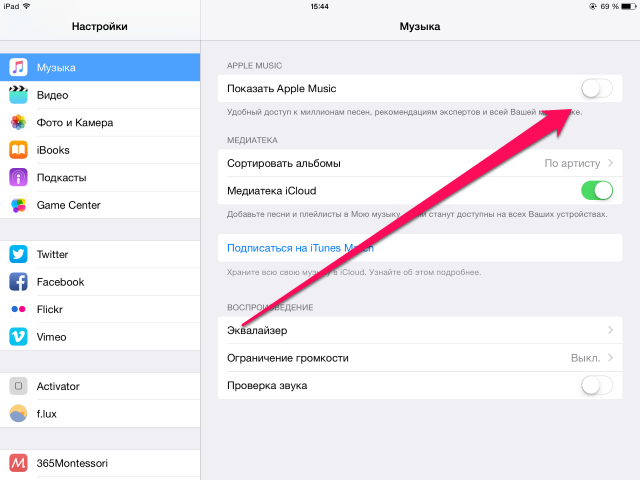
Максимальное количество символов — 250.
Спасибо за отзыв.
Apple Store недоступен из-за того, что многие пользователи в настоящее время испытывают проблемы [обновлено] DownDetector.com. Раздел магазина на веб-сайте Apple и страницы многих отдельных продуктов для iPhone, iPad и других устройств не загружаются.
Страница состояния системы Apple еще не указывает на какие-либо проблемы с интернет-магазином. Мы обновим эту историю, когда появится дополнительная информация или проблема будет устранена.
Между поздним вторником и ранним утром среды несколько служб Apple столкнулись с проблемами или сбоями, которые с тех пор были устранены, включая App Store, Apple Arcade, Apple Music, Apple TV+, Календарь iCloud и другие, согласно странице состояния системы. .
Обновление: Похоже, что интернет-магазин Apple возобновляет работу.
Тег: Состояние системы
Утечка iPhone 15 Pro раскрывает унифицированную кнопку громкости и кнопку отключения звука0003
Как сообщалось ранее, iPhone 15 Pro и iPhone 15 Pro Max следующего поколения будут иметь унифицированную кнопку громкости и кнопку отключения звука, согласно просочившимся изображениям САПР, опубликованным в видео на китайской версии TikTok и опубликованным ShrimpApplePro в Twitter. .
.
Ожидается, что вместо отдельных кнопок для увеличения и уменьшения громкости модели iPhone 15 Pro будут иметь одну удлиненную кнопку для…
Оригинальный iPhone в заводской упаковке продан за 55 000 долларов на аукционе вечера по тихоокеанскому времени от Джули Кловер
iPhone первого поколения, все еще запечатанный в коробке, был продан на аукционе за 54 904 доллара, что более чем на 54 000 долларов превышает первоначальную цену устройства в 599 долларов, когда оно было выпущено в 2007 году.
Оригинальный iPhone был выставлен на продажу на аукционе RR Auction от имени бывшего сотрудника Apple, который выкупил его обратно, когда он только вышел. Еще в феврале оригинальный запечатанный iPhone был продан более чем за 63 000 долларов США.0160
Пятница, 17 марта 2023 г., 10:29 по тихоокеанскому времени, Джо Россиньол. Например, iPhone 15 Pro станет заметным обновлением для тех, у кого еще есть трехлетний iPhone 12 Pro.
Если вы все еще используете iPhone 12 Pro и планируете перейти на iPhone 15 Pro, когда он выйдет в конце этого года, мы собрали. ..
..
Главные новости: цены на iPhone 15 Pro, новая бета-версия iOS 16.4, Siri vs. , ChatGPT и многое другое
, суббота, 18 марта 2023 г., 6:00 утра по тихоокеанскому времени, автор MacRumors Staff
Высококачественные модели iPhone от Apple стоят в США от 999 долларов с тех пор, как они впервые были выпущены в 2017 году вместе с iPhone X, но может ли это, наконец, стать годом, когда стартовая цена видит увеличение?
На этой неделе также появилось еще несколько слухов о грядущей гарнитуре Apple и исследованиях компании в бурно развивающейся индустрии искусственного интеллекта, а также о выпуске нового раунда бета-обновлений, так что читайте все…
iPhone 15 Pro Max для выхода Рекорд по самым тонким рамкам на смартфоне
Пятница, 17 марта 2023 г., 2:59 по тихоокеанскому времени, Тим Хардвик. Universe», который в прошлом разглашал точную информацию о планах Apple.
Ожидается, что обе модели iPhone 15 Pro будут иметь более тонкие изогнутые лицевые панели по сравнению с iPhone 14 Pro, что может привести к тому, что Apple…
iPhone 15 Pro выйдет в этом году с этими 11 новыми функциями
, понедельник, 13 марта 2023 г.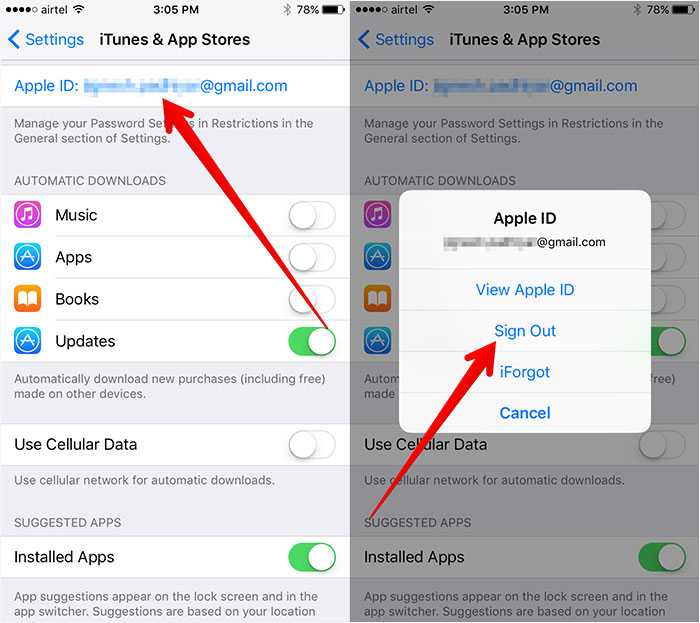
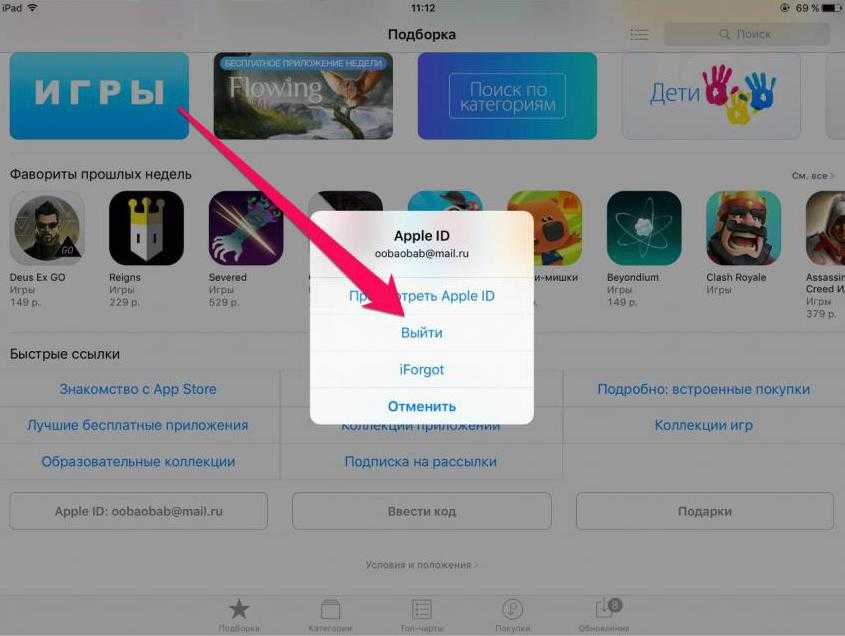 Когда вы находитесь в Интернете, трекеры и веб-сайты используют IP-адрес, чтобы следить за вами.
Когда вы находитесь в Интернете, трекеры и веб-сайты используют IP-адрес, чтобы следить за вами.